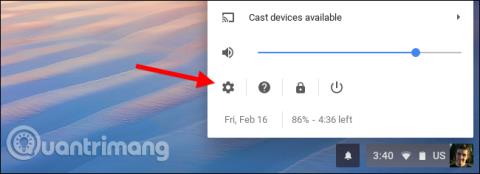Změnou serveru DNS, který vaše zařízení používá k vyhledávání internetových názvů, můžete dosáhnout rychlejšího procházení webu. Chromebooky umožňují uživatelům nastavit vlastní server DNS pro bezdrátovou síť. Tento článek vám poradí, jak na to.
Změna serveru DNS na zařízení je poměrně snadná bez ohledu na to, jaké zařízení uživatel používá. Pokud máte v úmyslu změnit všechna zařízení, měli byste změnit DNS server na routeru. Pokud však potřebujete tato nastavení na Chromebooku změnit, postupujte takto.
Nejprve na zařízení Chrome OS otevřete obrazovku Nastavení . Můžete to provést pomocí svého prohlížeče otevřením hlavní nabídky a kliknutím na možnost „ Nastavení “. Můžete také kliknout na oznamovací lištu a poté kliknout na ikonu „ Nastavení “ ve tvaru kolečka .
Klikněte na možnost „ Wi-Fi “ v části Síť v horní části obrazovky Nastavení .

Chcete-li změnit nastavení sítě, klikněte na název sítě Wi-Fi, ke které jste aktuálně připojeni. Všimněte si, že se můžete vrátit později a opakovat tento postup a změnit servery DNS i pro jiné sítě Wi-Fi.

Kliknutím rozbalte část „ Síť “, najděte možnost Názvové servery v dolní části rozbalené části Síť , poté klikněte na rozbalovací nabídku vpravo, vyberte „ Názvové servery Google “ pro použití veřejného serveru DNS společnosti Google nebo vyberte „ Vlastní jmenné servery ", abyste poskytli svou vlastní adresu.

Pokud zvolíte server DNS společnosti Google, IP adresa bude automaticky zadána za vás. Pokud zvolíte vlastní jmenné servery, budete zde muset zadat IP adresu DNS serveru, který chcete použít. Chcete-li použít OpenDNS, můžete například zadat 208.67.222.222 a 208.67.220.220. Zadejte adresy primárního a sekundárního serveru DNS do vlastních řádků.
Při zadávání IP adresy nezapomeňte po zadání druhé adresy stisknout Tab nebo kliknout mimo textové pole. Pokud při zadávání druhé IP adresy zavřete okno, uloží se pouze první IP adresa, nikoli druhá IP adresa. Jakmile vyplníte obě adresy, můžete okno zavřít.

Chromebook si tato nastavení zapamatuje, až se v budoucnu znovu připojí k síti, ale nastavení se vztahují pouze na síť Wi-Fi, kterou jste právě změnili. Pokud máte více různých sítí Wi-Fi a chcete používat vlastní DNS, budete muset změnit možnosti serveru DNS samostatně pro každou síť.
Vidět víc: